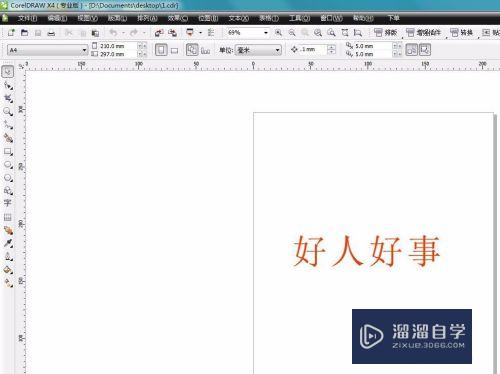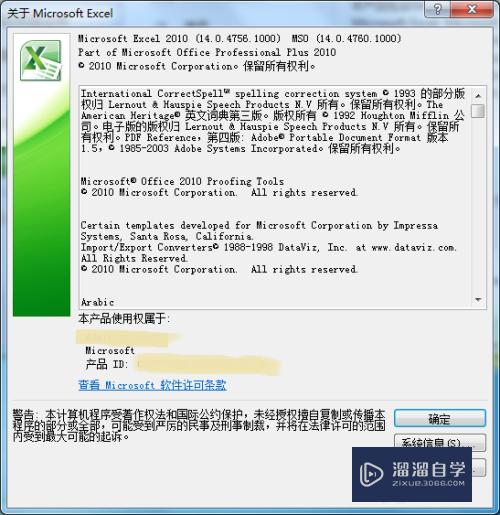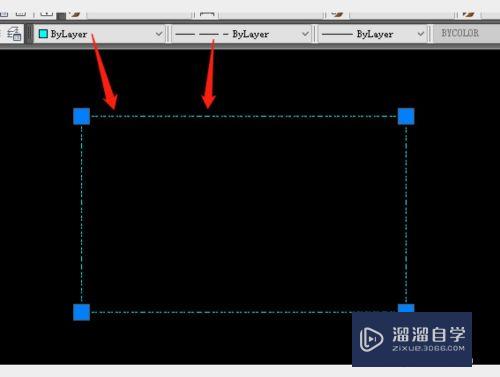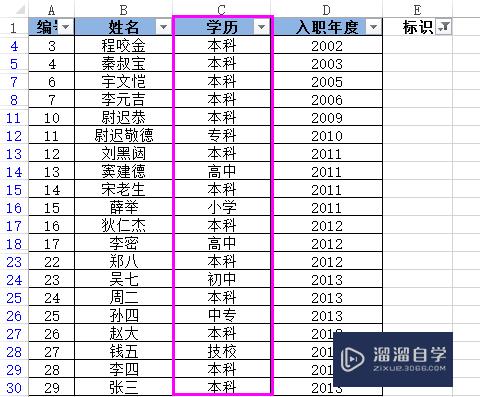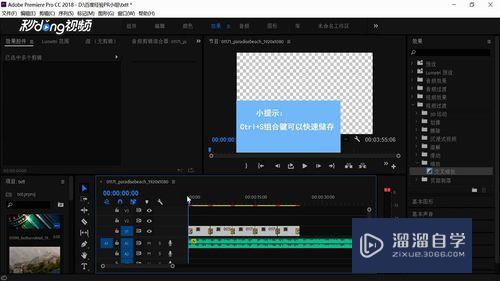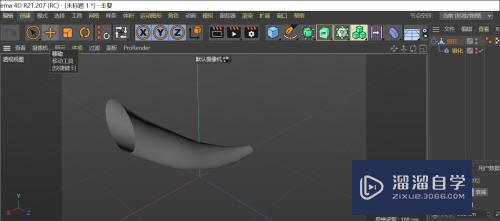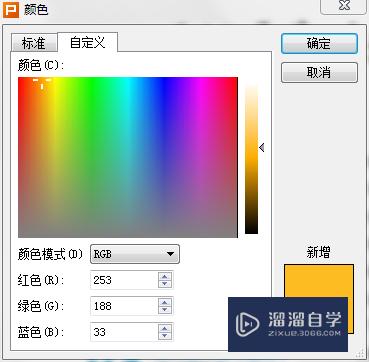Photoshop自由变换怎么使用(ps自由变换如何使用)优质
Photoshop自由变换怎么使用?相信很多小伙伴都对该工具不是很了解。那么下面小渲就以实例给大家演示一下自由变换工具的使用方法。希望能给大家带来帮助。
想要更深入的了解“Photoshop”可以点击免费试听云渲染农场课程>>
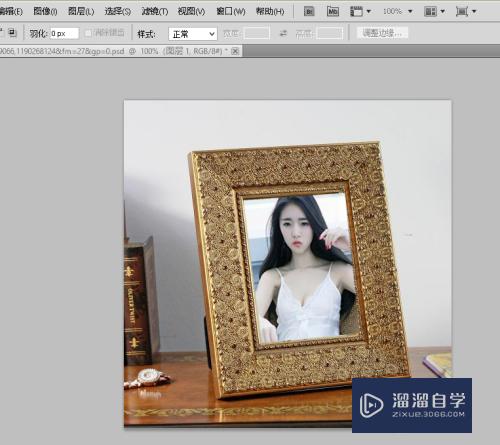
工具/软件
硬件型号:微软Surface Laptop Go
系统版本:Windows7
所需软件:Photoshop CS5
方法/步骤
第1步
打开一个移动过的图片。如图。找到编辑。点击进入
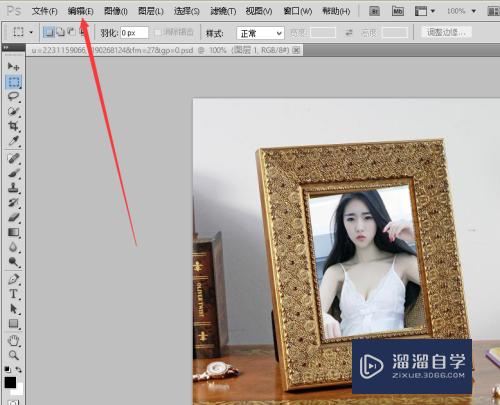
第2步
找到自由变换。点击进入。当然我们也可以使用快捷键ctrl+T直接调出自由变换框

第3步
这时我们可以看到移动过来的图片就出现了一个框。右击。可以看到自由变换的子菜单功能
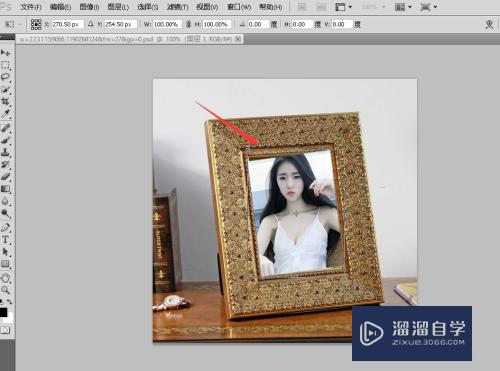
第4步
缩放就是进行缩小。如果按住shift键则为等比例缩放。不按则为自由缩放
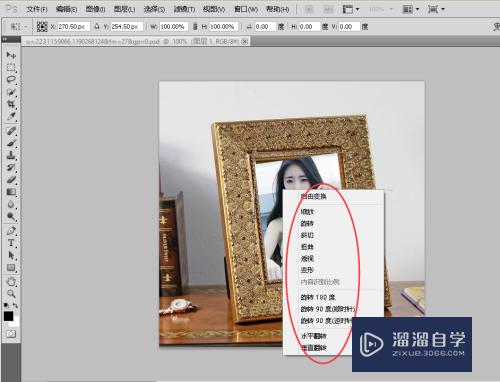
第5步
旋转。移动中心的中心点位置。然后拖住周围的四个移动角任意一个旋转即可
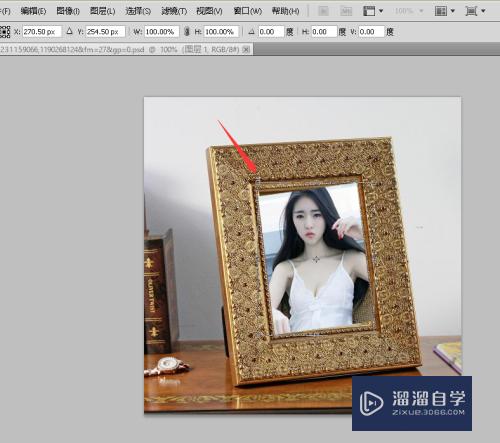
第6步
斜切。按住shift键。点离联击周围四个点任意一陕联调个点即可任意倾斜图片
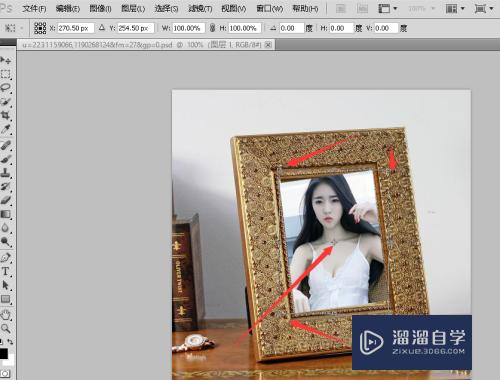
第7步
扭曲。按住陵棍shift键。点击周围四个点任意一点即可扭曲图片
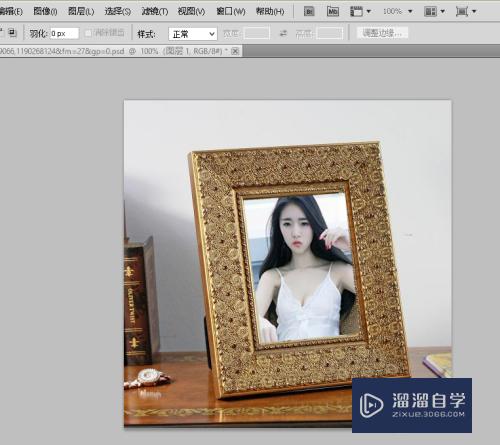
以上关于“Photoshop自由变换怎么使用(ps自由变换如何使用)”的内容小渲今天就介绍到这里。希望这篇文章能够帮助到小伙伴们解决问题。如果觉得教程不详细的话。可以在本站搜索相关的教程学习哦!
更多精选教程文章推荐
以上是由资深渲染大师 小渲 整理编辑的,如果觉得对你有帮助,可以收藏或分享给身边的人
本文标题:Photoshop自由变换怎么使用(ps自由变换如何使用)
本文地址:http://www.hszkedu.com/74211.html ,转载请注明来源:云渲染教程网
友情提示:本站内容均为网友发布,并不代表本站立场,如果本站的信息无意侵犯了您的版权,请联系我们及时处理,分享目的仅供大家学习与参考,不代表云渲染农场的立场!
本文地址:http://www.hszkedu.com/74211.html ,转载请注明来源:云渲染教程网
友情提示:本站内容均为网友发布,并不代表本站立场,如果本站的信息无意侵犯了您的版权,请联系我们及时处理,分享目的仅供大家学习与参考,不代表云渲染农场的立场!